このレシピでは、特定の単語または文字列を含む類似タグを持つチケットに関するレポーティングを行う方法をご紹介します。これは、チケットタグをグループ化したり、類似したタイプのタグを持つチケットの数を確認したりするのに役立ちます。
このレシピでは、CONTAINS関数を使用してお使いのタグをさまざまなカテゴリにグループ化するカスタム属性を作成することを取り上げます。これは、チケットタグからグループ属性を作成することの代わりに使える優れた代替手段です。
グループ化前: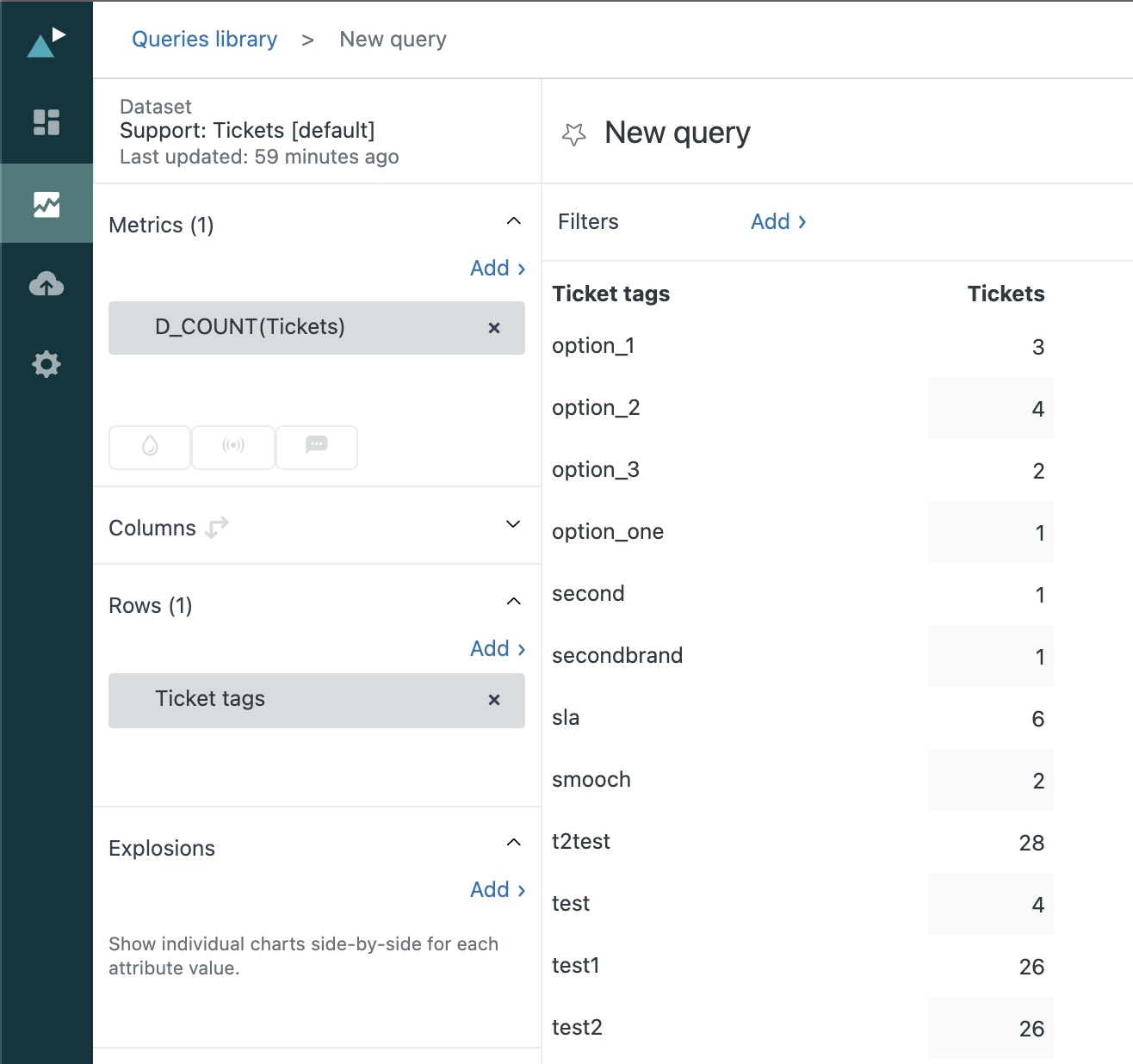
グループ化後:

この記事では、次のトピックについて説明します。
必要条件
スキルレベル:中級者
所要時間:10分
- Zendesk Explore ProfessionalまたはEnterprise
- 編集者または管理者レベルの権限(「エージェントにExploreへのアクセスを許可する方法」を参照)
- Zendesk Supportのチケットとタグのデータ
レポートを作成する
- Exploreで、レポートアイコン(
 )をクリックします。
)をクリックします。 - レポートライブラリで、「新規レポート」をクリックします。
- 「データセットを選択」ページで、「Support」>「Support - Tickets」をクリックし、「レポートを開始」をクリックします。レポートビルダーが開きます。
- 「メトリック」パネルで、「追加」をクリックします。
- リストから「チケット」を選択し、「適用」をクリックします。D_COUNTに集計方法を変更する。
ヒント:また、「解決済みチケット」と「未解決チケット」のメトリックを追加して、レポート内のチケットの総数をさらに詳しく分類することもできます。 - 「計算」メニュー(
 )で、「標準ユーザー定義属性」をクリックします。
)で、「標準ユーザー定義属性」をクリックします。 - 「名前」フィールドで、「タグのグループ化」などの名前を属性に付けます。
- 「式」フィールドに次の式を入力するか貼り付けて、特定の単語を含むチケットタグを探し、グループとしてラベル付けします。「option」と「test」を任意の単語または語句に置き換えて、異なるタグで一致させます。
IF (CONTAINS([Ticket tags],"option")) THEN "Option-related tags"
ELIF (CONTAINS([Ticket tags],"test")) THEN "Test-related tags"
ELSE "Other tags" ENDIF - 操作が終わったら、「保存」をクリックします。
- 「行」パネルで、「追加」をクリックします。
- リストから、「タグのグループ化」(作成した標準ユーザー定義属性)を選択し、「適用」をクリックします。
- (オプション)デフォルトの「チケット作成日時 - 日付」フィルターを更新して、結果を特定の期間に絞り込みます。